进入苹果cms10后台,点击–采集

在采集页面,点击左侧 自定义资源库,鼠标右键点击需要采集的内容,如 采集当天、采集本周 、采集所有,右键选择复制链接地址。

复制链接地址后台选择 系统–定时任务,选择添加,添加一个定时任务。
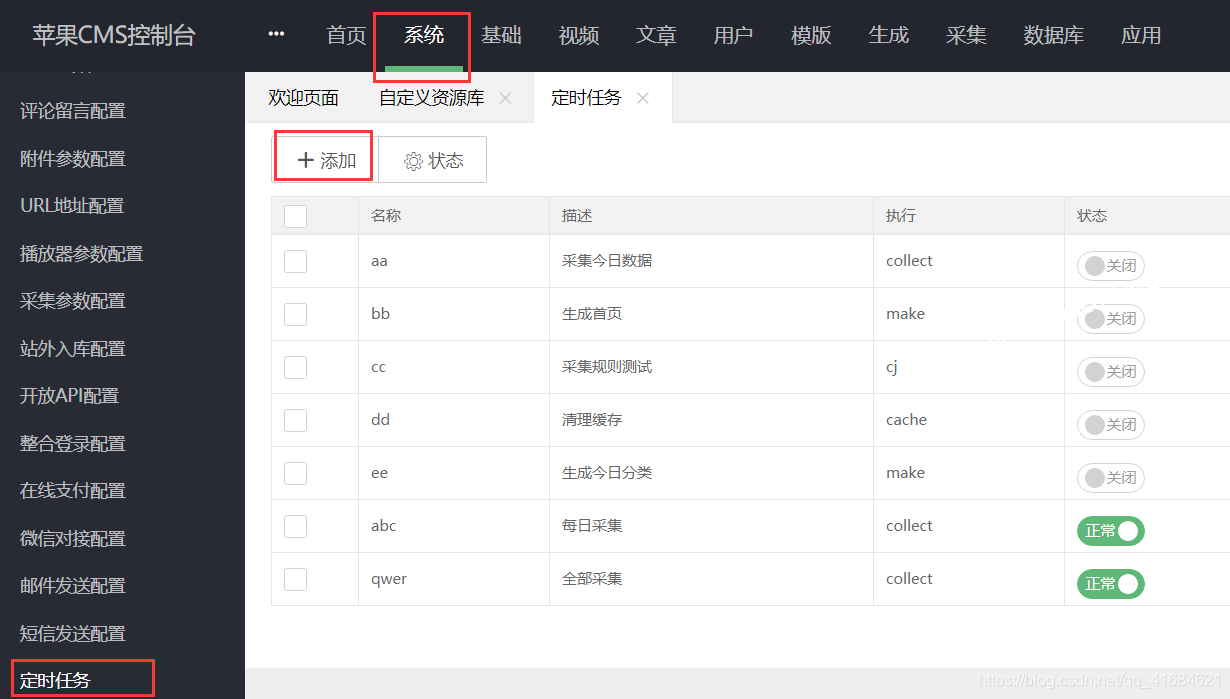
状态选为: 启用,名称和备注:可任写,附加参数:粘贴刚刚复制的链接,执行周期和执行时间的设置点击下面的全选按钮即可。
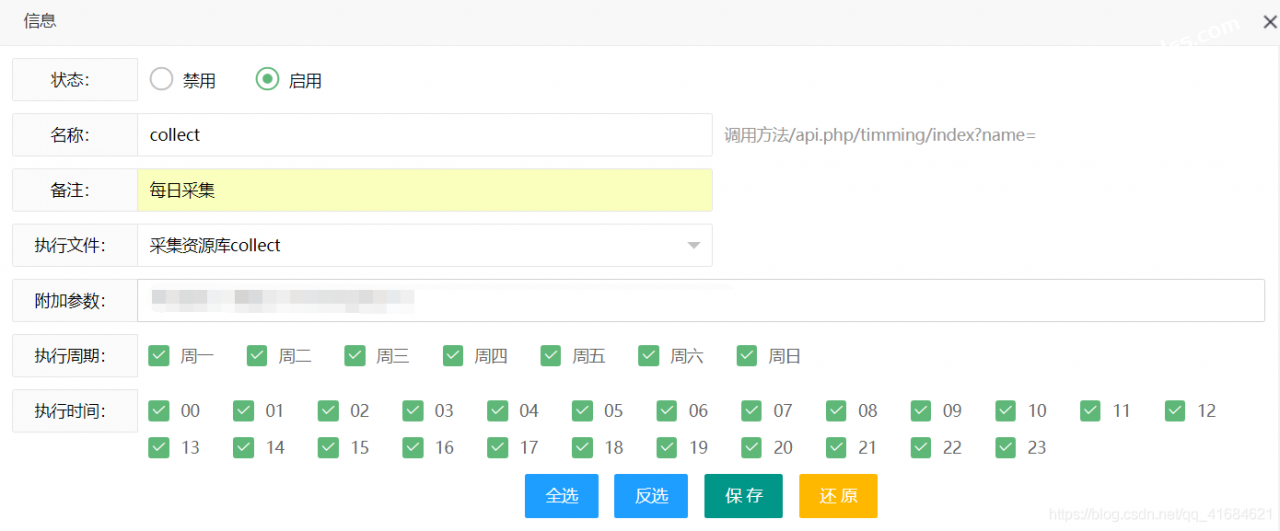
找到刚才设置的任务后鼠标右键测试复制链接地址

复制刚才的链接进入宝塔后台界面找到计划任务,按照图片所示添加任务,注意url地址填写刚复制的测试采集页面的地址,选择访问URL任务,按自己的需求填写执行周期参数后保存。

最后,点击执行后,网站即可实现自动定时采集,相关过程可在日志中进行查看。一个完整的定时采集任务也已设置完成。

 陌路人
陌路人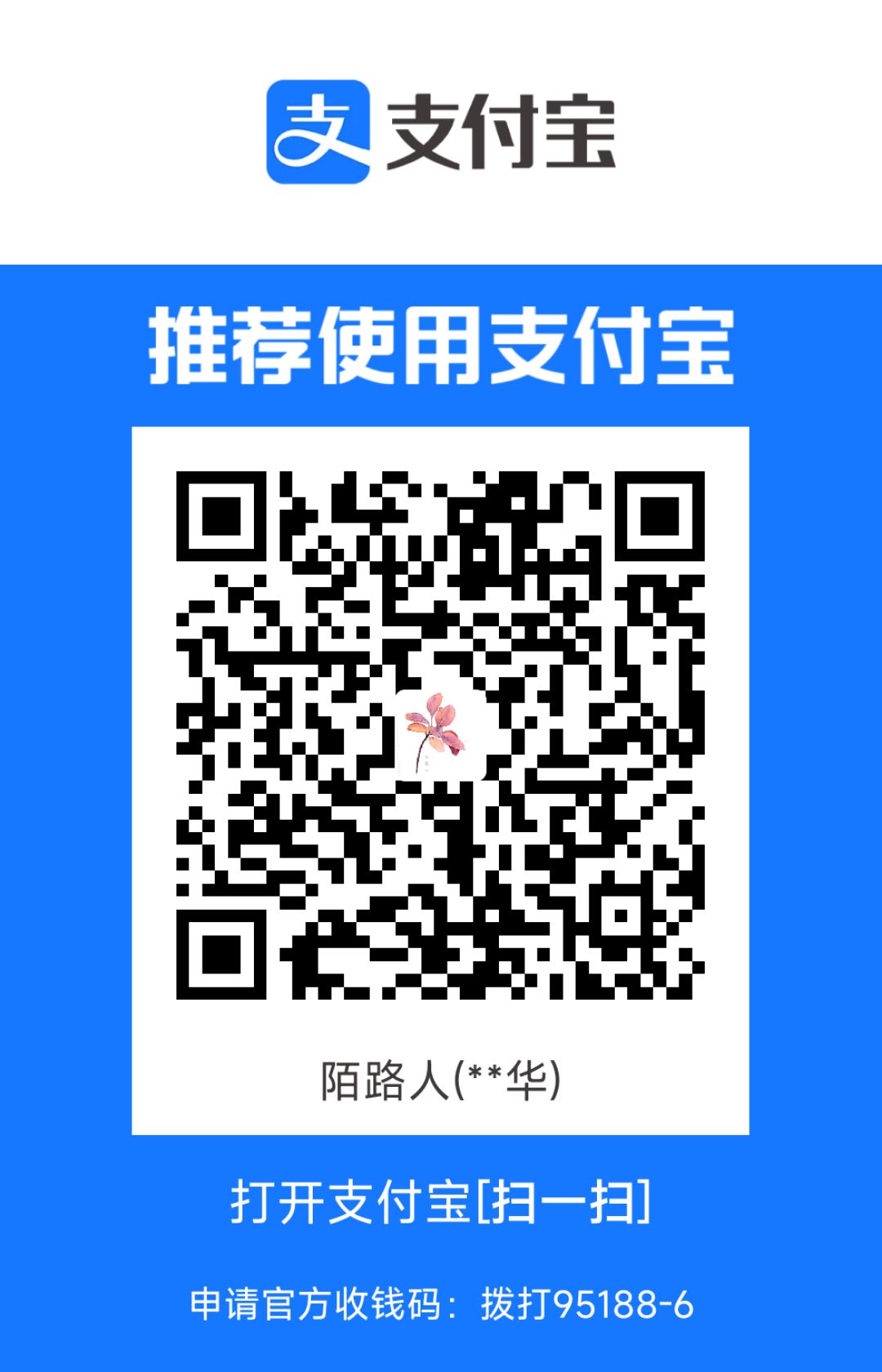





发表评论